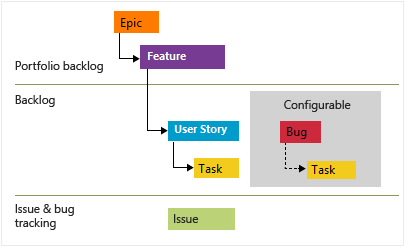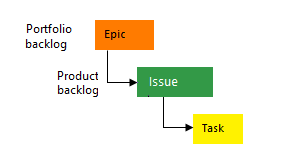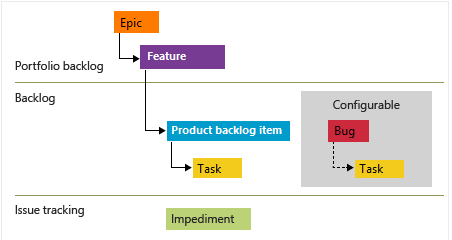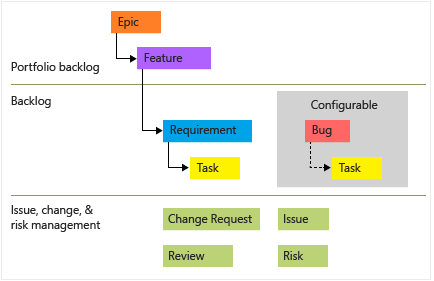İşlem özelleştirmesi ve devralınan işlemler hakkında
Azure DevOps Services | Azure DevOps Server 2022 - Azure DevOps Server 2019
İş izleme sistemini özelleştirmek için devralınan bir işlemi kuruluşun yönetim kullanıcı arabirimi aracılığıyla özelleştirebilirsiniz. Devralınan bir işlemi kullanan tüm projeler, bu işlemde yapılan özelleştirmeleri alır. Öte yandan, her ekip için Kapsamlar, Sprint'ler, panolar ve Görev Panoları gibi Çevik araçlarınızı yapılandırabilirsiniz.
Önemli
Şirket içi projeyi özelleştirmek veya XML tanım dosyalarını özelleştirmeyi destekleyecek şekilde güncelleştirmek için bkz . Şirket içi XML işlem modeli. Bu makale yalnızca Azure DevOps Services ve Azure DevOps Server 2019 için geçerlidir.
Yapabileceğiniz bir dizi özelleştirme vardır. Birincil olanlar özel iş öğesi türleri (WIT) ekliyor veya özel alanlar eklemek, düzeni değiştirmek veya iş akışını değiştirmek için var olan bir WIT'yi değiştiriyor.
Not
Denetim günlüğü aracılığıyla devralınan bir işlemde yapılan değişiklikleri gözden geçirin. Daha fazla bilgi için bkz . Denetim günlüklerine erişme, dışarı aktarma ve filtreleme.
Aşağıda, devralınan bir işlemi özelleştirmek için gerçekleştirebileceğiniz görevlerin dizinini bulabilirsiniz. Devralınan öğelerin bazı seçenekleri kilitlidir ve özelleştirilemiyor.
Not
Daha fazla bilgi için aşağıdaki makaleleri inceleyin:
Sistem ve devralınan işlemler
İki tür işlem görürsünüz:
 Değiştirilmesine karşı kilitlenen sistem işlemleri (Çevik, Temel, Scrum ve CMMI).
Değiştirilmesine karşı kilitlenen sistem işlemleri (Çevik, Temel, Scrum ve CMMI). Özelleştirebileceğiniz ve tanımları oluşturuldukları sistem işleminden devralan devralınan işlemler. Sistem işlemleri Microsoft'a aittir ve düzenli aralıklarla güncelleştirilir. Bir sistem işleminde yapılan tüm güncelleştirmeler, devralınan işlemlerinizde ve alt devralınan işlemlerde otomatik olarak güncelleştirmeye neden olur. İşlemlere yönelik güncelleştirmeler, Azure DevOps Sunucusu için Sürüm Notları'nda belgelenmiştir.
Özelleştirebileceğiniz ve tanımları oluşturuldukları sistem işleminden devralan devralınan işlemler. Sistem işlemleri Microsoft'a aittir ve düzenli aralıklarla güncelleştirilir. Bir sistem işleminde yapılan tüm güncelleştirmeler, devralınan işlemlerinizde ve alt devralınan işlemlerde otomatik olarak güncelleştirmeye neden olur. İşlemlere yönelik güncelleştirmeler, Azure DevOps Sunucusu için Sürüm Notları'nda belgelenmiştir.
Not
Temel işlem, Azure DevOps Server 2019 Güncelleştirme 1 ve sonraki sürümlerde kullanılabilir.
Ayrıca tüm işlemler paylaşılır. Başka bir ifadeyle, bir veya daha fazla proje tek bir işlem kullanabilir. Tek bir projeyi özelleştirmek yerine bir işlemi özelleştirebilirsiniz. İşlemde yapılan değişiklikler, bu işlemi kullanan tüm projeleri otomatik olarak güncelleştirir. Devralınan bir işlem oluşturduktan sonra işlemi özelleştirebilir, bunu temel alan projeler oluşturabilir, bir kopyasını oluşturabilir ve mevcut projeleri bunu kullanacak şekilde değiştirebilirsiniz.
Örneğin, aşağıdaki görüntüde gösterildiği gibi fabrikam kuruluşu için tanımlanan projelerin listesini görürsünüz. İkinci sütunda her proje tarafından kullanılan işlem gösterilir. Fabrikam Fiber projesinin özelleştirmelerini değiştirmek için MyScrum işlemini (Scrum sistem işleminden devralan) değiştirmeniz gerekir. MyScrum işleminde yaptığınız tüm değişiklikler, bu işlemi kullanan diğer projeleri de güncelleştirir. Öte yandan, Sorgu testi projesini Çevik'ten devralan bir işlemle değiştirene kadar özelleştiremezsiniz.
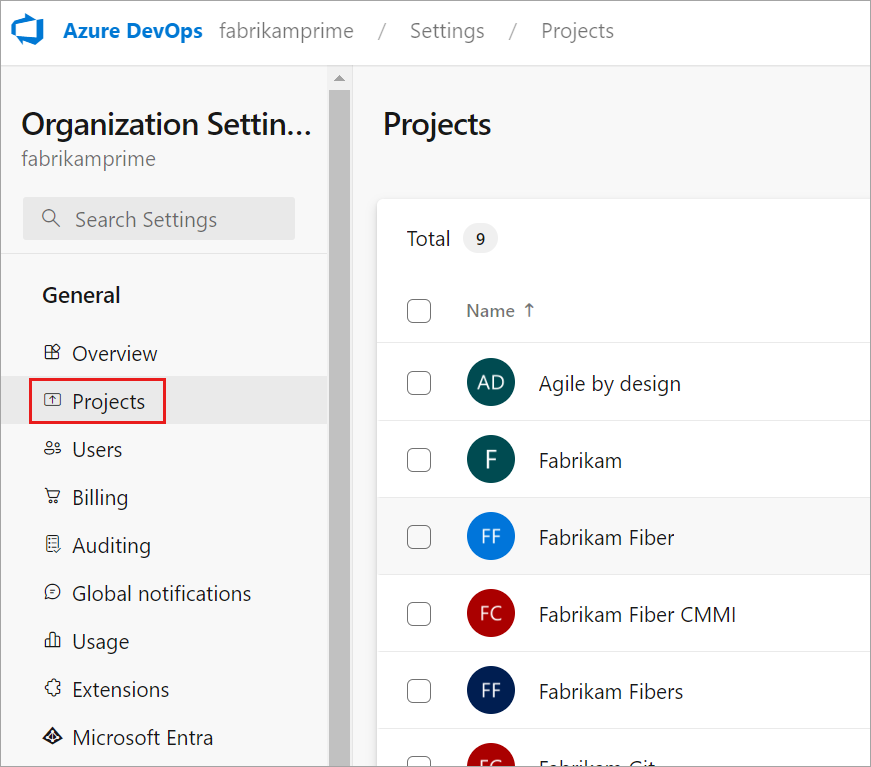
İşlem adı kısıtlamaları
İşlem adları benzersiz ve 128 Unicode karakter veya daha az olmalıdır. Ayrıca, adlar şu karakterleri içeremez: .,;'`:~\/\*|?"&%$!+=()[]{}<>.
Bir işlemi yeniden adlandırmak için... bağlam menüsüne gidin ve Düzenle'yi seçin.
Projenin başvuru sürecini değiştirme
Bir projenin kullandığı işlemi bir sistem işleminden diğerine geçirmek istiyorsanız, bunu yapabilirsiniz. Bu değişiklikleri yapmak için, geçiş yapmak istediğiniz işleme göre devralınan bir işlem oluşturmanız gerekir. Örneğin, aşağıdaki değişiklikleri desteklemek için yönergeler sağlanır:
Yukarıda listelenen makalelerde sağlanan yönergeleri izleyerek, örneğin CMMI'den Çevik'e veya Çevikten CMMI'ye başka değişiklikler de yapabilirsiniz.
Bu değişikliği yapmadan önce, değiştirdiğiniz süreç hakkında bilgi sahibi olmanız önerilir. Sistem işlemleri İşlemler ve işlem şablonları hakkında bölümünde özetlenmiştir.
Değişiklik yaparken en iyi yöntemler
Devralınan bir işlemde değişiklik yapmak doğrudan ve güvenlidir. Ancak, bu değişiklikleri etkin bir projeye uygulamadan önce test etmek her zaman en iyi yöntemdir. Bu adımların izlenmesi , işlem değişikliklerinizin sahip olabileceği olumsuz etkileri ortaya çıkarmanıza yardımcı olur.
Devralınan nesnelerle özel nesneler karşılaştırması
Oluşturduğunuz devralınan her işlem, sistem işleminde tanımlanan WIT'leri (Temel, Çevik, Scrum veya CMMI) devralır. Örneğin Çevik işlemi hata, görev, kullanıcı hikayesi, özellik, epic, sorun ve testle ilgili WIT'ler sağlar.
İş Öğesi Türleri sayfasında görüntülenen tüm devralınan WIT'ler için alan ekleyebilir ve iş akışı ve iş öğesi formunu değiştirebilirsiniz. Kullanıcıların WIT oluşturmasını istemiyorsanız, bunu devre dışı bırakabilirsiniz. Ayrıca, özel WIT'ler ekleyebilirsiniz.
Alan özelleştirmeleri
Sistem işleminde tanımlanan alanlar devralınan bir ![]() simgeyle gösterilir ve devralınan işlemde bu simge üzerinde sınırlı değişiklikler yapabileceğinizi gösterir.
simgeyle gösterilir ve devralınan işlemde bu simge üzerinde sınırlı değişiklikler yapabileceğinizi gösterir.
Alanlar, kuruluştaki tüm projeler ve süreçler için tanımlanır. Başka bir deyişle, bir işlemde WIT için tanımladığınız herhangi bir özel alan, başka bir işlem için tanımlanan diğer WIT'lere eklenebilir.
Alan türü
Özelleştirme desteği
![]() Devralınan alanlar
Devralınan alanlar
Özel alanlar
Özel denetim
Özel alanlar eklerken aşağıdaki sınırları not edin:
- Her WIT için en fazla 64 alan tanımlanabilir
- İşlem başına en fazla 512 alan tanımlanabilir
Ayrıca, işlem içinde var olan bir alanı başka bir WIT'ye ekleyebilirsiniz. Örneğin, kullanıcı hikayesine Veya hata WIT'lerine Son Tarih ekleyebilirsiniz.
Özelleştiremediklerin
- Alan adını veya veri türünü tanımladıktan sonra değiştiremezsiniz
- Durum, Neden, Alan Yolu ve yineleme yolu alanlarının bulunduğu formda gri alanı değiştiremezsiniz
- Barındırılan XML ve Şirket İçi XML işlem modelleri tarafından desteklenen bir genel listeyi içeri aktaramaz veya tanımlayamazsınız. Daha fazla bilgi için bkz . Genel listeleri tanımlama.
- Alan adını veya veri türünü tanımladıktan sonra değiştiremezsiniz
- Durum, Neden, Alan Yolu ve yineleme yolu alanlarının bulunduğu formda gri alanı değiştiremezsiniz
- Seçim listeleriyle ilgili olarak şu anda şu işlemleri gerçekleştiremezsiniz:
- Etkinlik veya Disiplin alanı gibi devralınan bir alanın seçim listesini değiştirme
- Seçim listesi sırasını değiştirme, seçim listelerinin alfabetik sırada görüntülenmesi
- Devralınan alanların Açıklama yardım metnini değiştiremezsiniz
- Barındırılan XML ve Şirket İçi XML işlem modelleri tarafından desteklenen genel listeyi içeri aktarın veya tanımlayın. Daha fazla bilgi için bkz . Genel listeleri tanımlama.
Not
Devralınan işlemle Etkinlik, Otomasyon Durumu, Disiplin, Öncelik ve diğerleri gibi önceden tanımlanmış alanların seçim listelerini değiştiremezsiniz.
Yapılandırılabilir seçim listeleri
Aşağıdaki seçim listeleri her proje için yapılandırılır ve devralınan bir işlem aracılığıyla özelleştirilebilir değildir.
Atanan ve Değiştiren gibi kişi adı alanlarıyla ilişkilendirilmiş seçim listeleri, bir projeye veya takıma eklediğiniz kullanıcılara göre yönetilir.
Bir alanı yeniden adlandırabilir veya veri türünü değiştirebilir miyim?
Bir alanı yeniden adlandırma veya veri türünü değiştirme işlemleri desteklenmez. Ancak, Düzen sekmesinden iş öğesi formundaki bir alan için görüntülenen etiketi değiştirebilirsiniz. Sorguda alanı seçerken alan etiketini değil alan adını seçmeniz gerekir.
Silinen bir alanı silebilir veya geri yükleyebilir miyim?
Bir alanı silebilir ve daha sonra geri yükleyebilirsiniz. Bir alan silindiğinde, geçmiş değerler de dahil olmak üzere bu alanla ilişkili tüm veriler silinir. Silindikten sonra, yalnızca Alanlar - REST API'sini Güncelleştir'i kullanarak alanı geri yükleyebilir ve verileri kurtarabilirsiniz.
Bir alanı silmek yerine, alanı bir iş öğesi formundan gizlemek veya kaldırmak isteyebilirsiniz. Ayrıntılar için bkz . Alan ekleme ve yönetme, Alanı gösterme, gizleme veya kaldırma.
Alan nedir? Alan adları nasıl kullanılır?
Her iş öğesi türü , 31 sistem alanı ve daha birçok türe özgü alanla ilişkilendirilir. Projenizi planlamak ve izlemek için iş öğelerini kullanırsınız.
Her alan, gerçekleştirilecek çalışmayla ilgili bir bilgi parçasının izlenmesini destekler. Bir alana atadığınız değerler, durum ve eğilimleri belirlemek için sorgular oluşturabileceğiniz iş izleme veri deposunda depolanır.
Çekirdek sistem işlemleri (Scrum, Çevik ve CMMI sistem işlemleri) için tanımlanan her alanın açıklamaları ve kullanımı için bkz. İş öğesi alan dizini.
Alan adları
İş öğesi alan adı, her iş öğesi alanını benzersiz olarak tanımlar. Alan adlarınızın şu yönergelere uyduğundan emin olun:
- Alan adları kuruluş veya proje koleksiyonu içinde benzersiz olmalıdır
- Alan adları 128 veya daha az Unicode karakter olmalıdır
- Alan adları başında veya sonunda boşluk veya ardışık iki veya daha fazla boşluk içeremez
- Alan adları en az bir alfabetik karakter içermelidir
- Alan adları şu karakterleri içeremez:
.,;'`:~\/\*|?"&%$!+=()[]{}<>.
Kuruluş için tüm alanlar tanımlandığından, kuruluşta zaten var olan veya devralınan başka bir işlemde WIT'ye eklenmiş olan aynı alan adına sahip bir özel alan ekleyemezsiniz.
Not
Bir projeyi devralınan bir işleme geçirdiğinizde, aşağıdaki örneklere göre Çevik araçlarla veya iş öğeleriyle geçersiz durumda karşılaşabilirsiniz:
- Bir alanı gerektiği gibi belirlerseniz, bu alandan yoksun iş öğeleri bir hata iletisi görüntüler. Diğer değişikliklere devam etmek ve iş öğesini kaydetmek için bu hataları çözün.
- Panoda görünen bir WIT için iş akışı durumları ekler, kaldırır veya gizlerseniz, projede tanımlanan tüm ekipler için pano sütunu yapılandırmalarını güncelleştirdiğinizden emin olun. Ayrıca, ekip alanı yoluna göre iş öğelerinin tek sahipliğini korumayı veya takımlar arasında paylaşan özel durumlarla sütunları resmileştirmeyi göz önünde bulundurun.
Özel kurallar ve sistem kuralları
Her WIT(hata, görev, kullanıcı hikayesi vb.) zaten tanımlanmış birkaç sistem kuralına sahiptir. Bazıları, Başlık alanını gerekli hale getirmek veya Değer Alanı alanı için varsayılan ayar yapmak gibi basit bir işlemdir. Buna ek olarak, bir dizi sistem kuralı, iş akışı durumu değiştiğinde yapılması gereken eylemleri tanımlar.
Örneğin, aşağıdaki koşullar altında geçerli kullanıcı kimliğini kopyalamak için birkaç kural vardır:
- Bir iş öğesi değiştirildiğinde, kullanıcı kimliğini Değiştiren alanına kopyalayın
- İş akışı durumu Kapalı veya Bitti olarak değiştiğinde, kullanıcı kimliğini Kapatılan Alan'a kopyalayın.
Önemli
Önceden tanımlanmış sistem kuralları, üzerine yazacak olan tanımladığınız herhangi bir özel kurala göre önceliklidir.
Özel kurallar, bir alan için varsayılan değer ayarlamanın ötesine geçmenize veya gerekli hale getirmenize olanak sağlayan bir dizi iş kullanım örneği için destek sağlar. Kurallar, bir alanın değerini temizlemenize, bir değeri alana kopyalamanıza ve farklı alanların değerleri arasındaki bağımlılıklara göre değerler uygulamanıza olanak sağlar.
Özel bir kuralla, belirli koşullara göre bir dizi eylem tanımlayabilirsiniz. Örneğin, bu tür senaryoları desteklemek için bir kural uygulayabilirsiniz:
- Öncelik için bir değer tanımlandığında Risk alanını gerekli hale getirin
- Release değerinde bir değişiklik yapıldığında "Kilometre Taşı" değerini temizleyin
- Kalan Çalışma değerinde bir değişiklik yapıldığında, Tamamlanan Çalışma'yı gerekli bir alan yapın
- Approved değeri True olduğunda Approved By değerini gerekli bir alan yapın
- Kullanıcı hikayesi oluşturulduğunda şu alanları gerekli hale getirin: Öncelik, Risk ve Çaba
İpucu
Kural kullanarak formül tanımlayamazsınız. Ancak, Power Automate veya TFS Toplayıcısı (Web Hizmeti) Market uzantısıyla gereksinimlerinize uygun bir çözüm bulabilirsiniz. Ayrıca bkz. çalışma ve diğer alanların toplaması.
Özel kuralları tanımlama hakkında ayrıntılı bilgi için bkz . Kurallar ve kural değerlendirmesi.
Belirli kullanıcı grupları için seçme alanlarının değiştirilmesini kısıtla
Aşağıdaki iki koşuldan birini kullanarak, bir güvenlik grubunun kullanıcısı için gerekli olan veya güvenlik grubunun üyesi olmayan seçme alanlarını yapabilirsiniz.
current user is a member of a group...current user is not a member of a group...
Örneğin, belirli kullanıcılar veya gruplar için Başlık veya Durum alanını Salt okunur yapabilirsiniz.
Alan Yoluna göre iş öğelerinin değiştirilmesini kısıtlama
Bir Alan yolunda izinler ayarlayarak kullanıcıların belirli iş öğelerini değiştirmelerine izin verilmiyebilirsiniz. Bu bir kural ayarı değil, bir izin ayarıdır. Daha fazla bilgi edinmek için bkz . Alt düğüm oluşturma, alan yolu altındaki iş öğelerini değiştirme.
İş öğesi türü (WIT) özelleştirmeleri
Devralınan ve özel WIT'ler için özelleştirme seçenekleriniz aşağıdadır.
İş öğesi türü
Özelleştirme desteği
![]() Devralınan iş öğesi türleri
Devralınan iş öğesi türleri
Özel iş öğesi türleri
Özelleştiremediklerin
- Bir biriktirme listesine devralınan WIT'yi ekleyemez veya kaldıramazsınız
- Devralınan bir alanın form düzenindeki konumunu değiştiremezsiniz (ancak, formun bir alanındaki alanı gizleyebilir ve formda başka bir yere ekleyebilirsiniz)
- Devralınan portföy düzeyini üründen kaldıramazsınız (ancak bunları yeniden adlandırabilirsiniz)
- Özel WIT'nin adını değiştiremezsiniz.
İş öğesi formu özelleştirmeleri
WIT formunda aşağıdaki özelleştirmeleri yapabilirsiniz.
Grup veya sayfa türü
Özelleştirme desteği
![]() Devralınan gruplar
Devralınan gruplar
Özel gruplar
![]() Devralınan sayfalar
Devralınan sayfalar
Özel sayfalar
Düzen ve yeniden boyutlandırma
Web formu düzeni, aşağıdaki resimde gösterildiği gibi üç sütun halinde düzenlenmiştir.

İlk iki sütuna yalnızca grup ve alan eklerseniz, düzen iki sütunlu bir düzeni yansıtır. Benzer şekilde, ilk sütuna yalnızca grup ve alan eklerseniz, düzen tek sütunlu bir düzeni yansıtır.
Web formu, kullanılabilir genişliğe ve düzendeki sütun sayısına bağlı olarak yeniden boyutlandırılarak. En yüksek genişlikte, çoğu web tarayıcısında, sayfadaki her sütun kendi sütunu içinde görüntülenir. Görüntü genişliği azaldıkça, her sütun aşağıdaki gibi orantılı olarak yeniden boyutlandırılabilir:
- Üç sütun için: %50, %25 ve %25
- İki sütun için: %66 ve %33
- Bir sütun için: %100.
Görüntüleme genişliği tüm sütunları barındırmadığında, sütunlar soldaki sütunun içinde yığılmış olarak görünür.
İş akışı özelleştirmeleri
Devralınan durumları gizleyerek veya özel durumlar ekleyerek herhangi bir iş öğesi türünün (WIT) iş akışını özelleştirebilirsiniz. Devralınan durumlar, özel işleminizi oluşturmak için seçtiğiniz sistem işlemine (Çevik, Temel, Scrum veya CMMI) göre farklılık gösterir.
Her WIT için her varsayılan iş akışı iki ile dört Durum arasında tanımlar ve aşağıdaki iş akışı işlemlerini belirtir:
- Her durum arasındaki ileri ve geri geçişler
- Her durum geçişi için varsayılan nedenler
Örneğin, Temel işlem olan Issue WIT üç Durumla (To Do, Doing ve Done) ve aşağıdaki görüntüde gösterilen geçişlerle karakterize edilir.
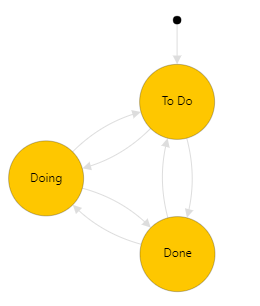
Durum türleri
Desteklenen özelleştirmeler
![]() Devralınan durumlar
Devralınan durumlar
Özel durumlar
İş akışı durumları aşağıdaki kurallara uymalıdır
- Önerilen veya Devam Eden Durum kategorileri için en az bir durum tanımlamanız gerekir
Not
İş akışı durumu eklemeden önce, iş akışı durumlarının durum kategorilerine nasıl eşlendiğinden bilgi edinmek için İş akışı durumları ve durum kategorilerini gözden geçirin.
- En az iki iş akışı Durumu tanımlamanız gerekir
- İş öğesi türü başına en fazla 32 iş akışı Durumu tanımlayabilirsiniz
Desteklenmeyen iş akışı özelleştirmeleri
- Devralınan bir durumu değiştiremezsiniz (adını, rengini veya kategorisini değiştiremezsiniz), ancak gizleyebilirsiniz
- Tamamlandı durum kategorisinde yalnızca bir durumunuz olabilir. Tamamlandı kategorisine özel durum eklerseniz, başka bir durum kaldırılır veya gizlenir
- Özel durumun adını değiştiremezsiniz
- Durum nedeni belirtemezsiniz; bunun yerine, Varsayılan nedenler Önceliklendirilen duruma taşındı, Önceliklendirildi durumundan taşındı gibi tanımlanır
- Formdaki Durum ve Neden alanlarının konumunu değiştiremezsiniz
- Durum kategorisi adlarını özelleştiremezsiniz
- Devralınan bir durumu değiştiremezsiniz (adını, rengini veya kategorisini değiştiremezsiniz), ancak gizleyebilirsiniz
- Tamamlandı durum kategorisinde yalnızca bir durumunuz olabilir. Sistem bu kategoriye herhangi bir özel durumun eklenmesine izin vermemektedir
- Özel durumun adını değiştiremezsiniz
- Durumların sırasını değiştiremezsiniz; durumlar, iş öğesi formunun açılan listesinde durum kategorilerine göre doğal sıralarında listelenir
- Durum nedeni belirtemezsiniz; bunun yerine, Varsayılan nedenler Önceliklendirilen duruma taşındı, Önceliklendirildi durumundan taşındı gibi tanımlanır
- Formdaki Durum ve Neden alanlarının konumunu değiştiremezsiniz
- Geçişleri kısıtlayamazsınız, tüm geçişler herhangi bir durumdan başka bir duruma tanımlanır.
Kapsam ve pano özelleştirmeleri
Kapsamlar ve panolar, bir ekip için iş oluşturmak ve yönetmek için temel Çevik araçlardır. Sistem işleminden devralınan standart kapsamlar (ürün, yineleme ve portföy) tamamen özelleştirilebilir. Ayrıca, toplam beş portföy kapsamı için özel portföy kapsamları ekleyebilirsiniz.
Kapsam türleri
Özelleştirme desteği
Devralınan kapsamlar
Özel portföy kapsamları
Desteklenmeyen özelleştirmeler:
- Devralınan portföy düzeyini kaldırma:
- Devralınan portföy düzeyini bir üründen doğrudan kaldıramazsınız ancak birkaç seçeneğiniz vardır:
- Portföy düzeyini yeniden adlandırın: Devralınan portföy düzeyini gereksinimlerinize daha uygun olacak şekilde yeniden adlandırabilirsiniz.
- Devralınan WIT'yi devre dışı bırakma: Devralınan portföy düzeyinde kullanmak istemediğiniz WIT'ler varsa, bunları devre dışı bırakabilirsiniz. Bu eylem, ekiplerin bu türlerde yeni iş öğeleri oluşturmasını engeller.
- Devralınan portföy düzeyini bir üründen doğrudan kaldıramazsınız ancak birkaç seçeneğiniz vardır:
- Kapsam düzeyi ekleme:
- Mevcut tanımlı kapsam kümesine yeni bir kapsam düzeyi ekleyemezsiniz. Önceden tanımlanmış kapsam düzeyleri genellikle sabittir (örneğin, Epic'ler, Özellikler, Kullanıcı Hikayeleri, Görevler) ve arasına özel kapsam ekleyemezsiniz.
- Kapsam düzeylerini yeniden sıralama:
- Ne yazık ki kapsam düzeylerini yeniden sıralayamazsınız. Genellikle önceden tanımlanmış bir hiyerarşiyi izlerler ve sıralarını değiştirmek desteklenmez.
- Birden çok kapsam düzeyine WIT ekleme:
- Her WIT yalnızca bir kapsam düzeyine ait olabilir. Aynı anda iki farklı kapsam düzeyine WIT ekleyemezsiniz.
- Özel görev kapsamı düzeyi oluşturma:
- Özel göreve özgü kapsam düzeyi oluşturamazsınız ancak yine de yineleme kapsamına özel WIT'ler ekleyebilirsiniz. Örneğin, "Geliştirme" veya "Bakım" adlı özel bir WIT oluşturabilir ve bunu yineleme kapsamıyla ilişkilendirebilirsiniz.
- Hataları yönetme:
- Hata WIT'i varsayılan olarak belirli bir kapsam düzeyine ait değildir. Bunun yerine, her ekip hataları nasıl yönetmek istediklerine karar verebilir. Kapsamlarda ve panolarda hataları göstermeyi veya bunları ayrı ayrı işlemeyi seçebilirsiniz.
- Devralınan WIT'yi bir kapsamdan ekleme veya kaldırma:
- Bir biriktirme listesine devralınan WIT'yi doğrudan ekleyemez veya kaldıramazsınız. Örneğin, "Sorun" WIT'sini ürün kapsamına eklemek desteklenmez.
- Ancak şunları yapabilirsiniz:
- Portföy düzeyini yeniden adlandırın: Devralınan portföy düzeyi kullanmak istemediğiniz WIT'leri içeriyorsa, gereksinimlerinize daha iyi uyacak şekilde yeniden adlandırmayı göz önünde bulundurun.
- Devralınan WIT'yi devre dışı bırakma: Dışlamak istediğiniz devralınan WIT'ler varsa, bunları devre dışı bırakabilirsiniz. Bu eylem, ekiplerin bu türlerde yeni iş öğeleri oluşturmasını engeller.
- Devralınan portföy düzeyini kaldırma:
- Devralınan portföy düzeyini bir üründen kaldıramazsınız ancak birkaç seçeneğiniz vardır:
- Portföy düzeyini yeniden adlandırın: Daha uygun bir ad verin.
- Devralınan WIT'leri devre dışı bırakma: Ekiplerin belirli devralınan WIT'leri kullanmasını engelleyin.
- Devralınan portföy düzeyini bir üründen kaldıramazsınız ancak birkaç seçeneğiniz vardır:
- Kapsam düzeyi ekleme:
- Ne yazık ki, mevcut tanımlı kapsam kümesine yeni bir kapsam düzeyi ekleyemezsiniz. Önceden tanımlanmış kapsam düzeyleri sabit kalır (örneğin, Epic'ler, Özellikler, Kullanıcı Hikayeleri, Görevler).
- Kapsam düzeylerini yeniden sıralama:
- Kapsam düzeyleri genellikle önceden tanımlanmış bir hiyerarşiyi izler ve sırasının değiştirilmesi desteklenmez. Bunları yeniden sıralayamazsınız.
- Birden çok kapsam düzeyine WIT ekleme:
- Her WIT (örneğin, Hata, Görev, Kullanıcı Hikayesi) yalnızca bir kapsam düzeyine ait olabilir. Aynı anda iki farklı kapsam düzeyine WIT ekleyemezsiniz.
- Özel görev düzeyi oluşturma:
- Özel göreve özgü kapsam düzeyi oluşturamazsınız ancak yine de yineleme kapsamına özel WIT'ler ekleyebilirsiniz. Örneğin, "Geliştirme" veya "Bakım" adlı özel bir WIT oluşturun ve yineleme kapsamıyla ilişkilendirin.
- Hataları yönetme:
- Hata WIT'i varsayılan olarak belirli bir kapsam düzeyine ait değildir. Bunun yerine, her ekip hataları nasıl yönetmek istediklerine karar verebilir. Kapsamlarda ve panolarda hataları göstermeyi veya bunları ayrı ayrı işlemeyi seçebilirsiniz.
Not
Bazı özellikler, Azure DevOps Server 2020.1 güncelleştirmesinin yüklenmesini gerektirir. Daha fazla bilgi için bkz . Azure DevOps Server 2020 Güncelleştirme 1 RC1 Sürüm Notları, Panolar.
Kapsam düzeyi için varsayılan WIT'yi değiştirdiğinizde, bu WIT'nin hızlı ekleme panelinde varsayılan olarak görünmesine neden olur. Örneğin Müşteri Bileti, ürün kapsamı için aşağıdaki hızlı ekleme panelinde varsayılan olarak görünür.
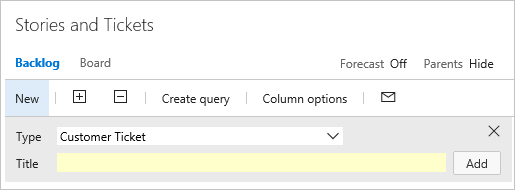
Nesne sınırları
Alan sayısına, WIT'lere, kapsam düzeylerine ve özelleştirebileceğiniz diğer nesnelere yerleştirilen sınırların listesi için bkz . İş izleme nesnesi sınırları.
Geri Bildirim
Çok yakında: 2024 boyunca, içerik için geri bildirim mekanizması olarak GitHub Sorunları’nı kullanımdan kaldıracak ve yeni bir geri bildirim sistemiyle değiştireceğiz. Daha fazla bilgi için bkz. https://aka.ms/ContentUserFeedback.
Gönderin ve geri bildirimi görüntüleyin